idea被认为是最好用的开发工具,它是java编程语言开发的集成环境,支持代码自动提示、重构等操作,使用时候我们需要将文件导入进去,那今天我们就给分享一下javaidea导入流程!

eclipse/myeclipse项目的导入
首先说明。 idea中的项目相当于eclipse中的workspace,idea中的modules相当于eclipse中的项目。
导入步骤如下:
1 )打开idea

2 )找到要部署的项目(此处为sibpm )

3 )路上下一步

4 )此处必须选择jdk版本(演示项目为1.8 )。

5 )点击finish后

2.2 idea导入项目的部署
1 )单击“Project Structure (上图右上角放大镜左侧的图标,用红框标记部分)”,进入下图界面,选择java版本(此处为1.8 ),然后单击“project language (项目语言)”

2 ) sibpm下可能有红色波浪线。 通常,由于引入了不需要的错误jar包,因此单击dependencies


3 )选中红色选项,然后单击右侧的红色减号以删除这些项

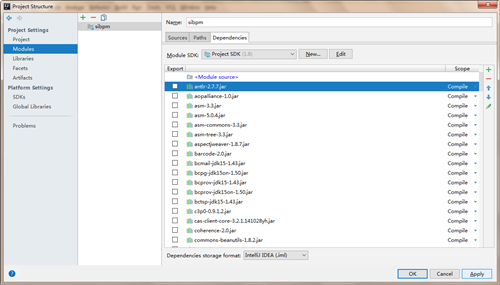
4 )点击facets

5 )点击上面的绿色加号,选择Web

6 )点击确定

7 )在上面的画面中点击OK,画面自动跳转到modules。 修改下图所示界面的两个路径,然后双击以打开“修改”界面。 编号3的找到根目录下的web.xml文件,编号4的找到webapp文件夹。


8 )单击右下角的创建体系结构
c">

9)点击output layout栏目,右键点中右边的jar包,"put into WEB-INF/lib"(可以选中第一行后,按住shift再选中最后一行,即可实现全选)

2.3 idea导入项目后部署tomcat容器
1)点击图中的edit configuration,选择local


2)如果是第一次部署,还需要在configuration处选择自己的tomcat


3)选择deployment,点击右边绿色的加号,新增一个artifact,默认只有一个/,可以自己在斜杠后添加项目名作为访问项目的根路径


4)再点击“Server”,如图,after launch处如果勾选,可以设置在项目启动成功后自动打开浏览器,可以自由选择用以访问项目的浏览器(前提是你已经安装该浏览器)。On‘update’Action处和On frame deactivation处均选择"update classes and resources",VM opions处可以根据自己需要进行设置,不填也可以,具体设置参数可自行百度。示例中此处为"-mx2048m -XX:MaxPermSize=2048m -Drebel.spring_plugin=true -Drebel.hibernate_plugin=true"点击ok,至此,项目的导入及配置完成。
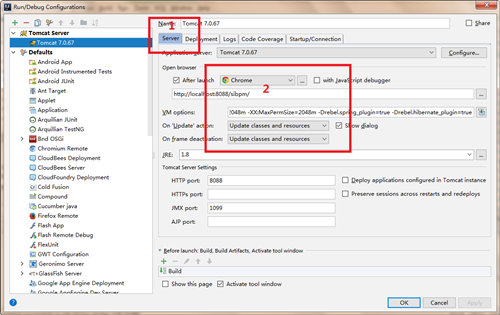
另外,如果我们想要导入idea项目,我们只要直接open该项目就可以将idea项目导入了。最后大家如果想要了解更多java入门知识,敬请关注奇Q工具网。
推荐阅读:
